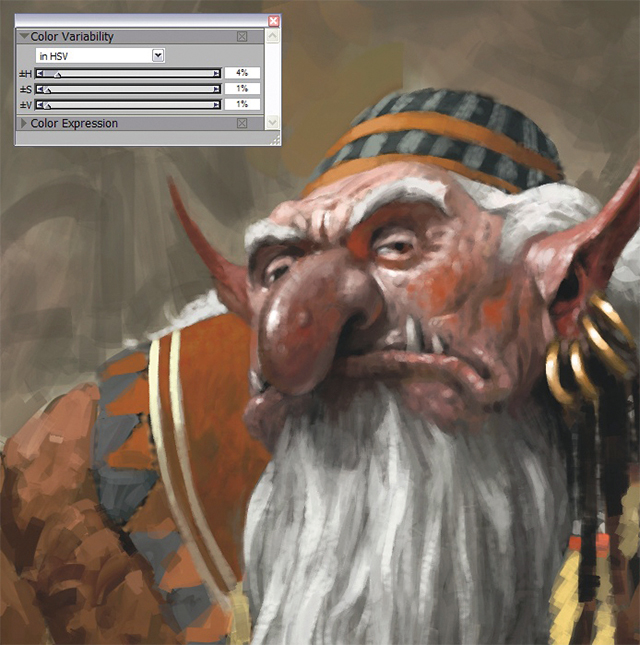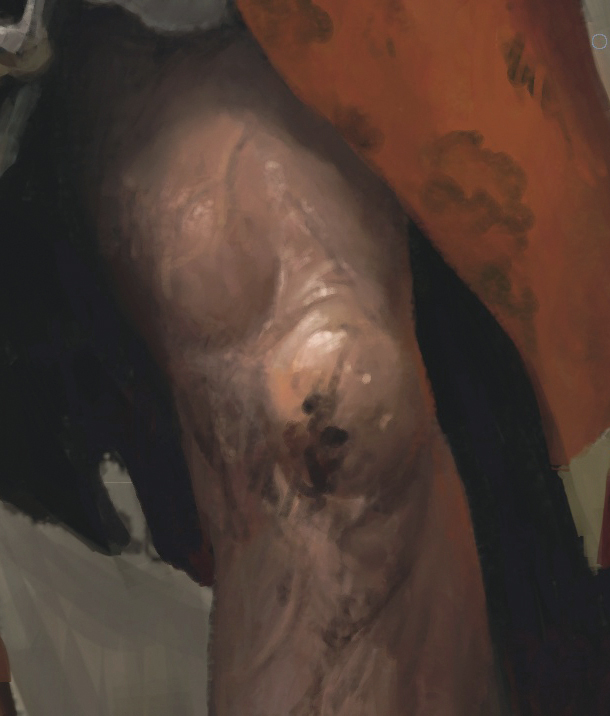説得力あるモンスター&クリーチャーの描き方:トロール
09 ペイントを開始する
ペイントを始める前に、スケッチレイヤーをキャンバスにドロップして、イメージを1つにします。アーティストオイルブラシを選択、トロールの頭部や顔からラフなディテールを追加していきます。表情は重要な要素であるため、100% の拡大率にズームして、約10ピクセルの比較的小さいブラシで作業します(図09)。
図09
10 できるだけ大きめのブラシを使用する
この段階で大きな領域をペイントする場合、私の経験上、できるだけ大きめのブラシサイズで作業すると良い結果に繋がります。露出したトロールの腕で作業するときは、幅を10 ピクセルに設定したブラシを使用し、垂れているマントでは、15~20 ピクセルに増やします(図10)。もちろんディテールが多い領域では、ブラシサイズを小さく設定します。
図10
11 ライティングとテクスチャを設定する
さまざまな素材のライトに対する反応を理解することが、驚異的なイメージを作成するカギです。ここでは、さまざまな素材を組み合わせて、トロールの衣服を描いていきます。くすんだ生地から、肩を覆う毛皮付きの硬く分厚い革にまで及びます。革を描くときは、ローブの薄い素材よりも表面の色相、彩度、明度の変化を大きくし、スペキュラ(鏡面反射)を少し強めにします(図11)。また、スキン、腰周りの頭蓋骨、もたれかかっている巨大な杖にはさらに強めのスペキュラを表現します。この杖は時間をかけて使い込まれた木材の結果です。
図11
12 大まかな背景ディテールの作成
キャラクターに大まかなディテールをペイントできたら、背景の作業に移りましょう。この手順では、ブラシサイズを 30ピクセル程度まで増やします。木の樹皮では、水平方向と垂直方向のテクスチャを交差させます。 そうすれば、樹皮は立体的に表現され、平面に見えなくなります。樹皮のテクスチャがメインキャラクターを圧倒しないように、ペンの筆圧を弱め、特定の領域をむらなくブレンドします。同時に、トロールの足元を暗めにペイントしましょう。これでキャラクターが背景に固定され、接地感が生まれます。この作業を行わないと、キャラクターが貼り付けられたようなルックになり、イメージが平坦になります(図12、13)。
図12
図13
13 落葉をペイントする
パレットから低い彩度の色を選択、地面を軽くペイントしながら、遠目に落葉に見えるラインを作成します。後で修正するので、現時点では、葉のように見える色、かたちであれば十分です(図14)。
図14
14 カラー範囲を設定する
ディテールを作成する段階までやってきました。ここでは、ラフブラシを使用していきます。ペイントしたディテールの外観を改善する1 つの便利なトリックは、[カラー範囲]設定を使用することです。プルダウンメニューから[HSV]を選択します(Hは色相、Sは彩度、Vは明度)。Hスライダを4%、Sスライダを1%、V スライダを1% に設定します。これは、ブラシでペイントする度に、色相が選択した色の4% の範囲内でランダムに変更されることを意味します。同様に、彩度と明度は1% の範囲内でランダムに変更されます。満足のいく結果になるまで、さまざまな設定を試すことをおすすめします(図15)。注意:Painter 11 には、これらの設定が自動的に 0 にリセットされるというバグがあります。したがって、同バージョンを使用する際は、ワークスペース内に[カラー範囲パネル]を配置して、頻繁に確認するようにしてください。
図15
15 テクスチャのディテール
5~12 ピクセルに設定した小さめの丸筆ブラシで、キャラクターをペイントし、ディテールレベルを向上させます。このトロールは乱暴な森の住人でもあるので、衣服に擦り傷や汚れ、泥などの領域を少し加えます(図16)。
図16
16 手
杖の上に置かれているトロールの手は、この作品にとって不可欠な部分です。作品がもっともらしく見えるようにする必要があります。さらに言えば、フォームを定義する光と影に特別注目するということです(図17)。左手は、杖の先端(グリップ)を握っている右手を覆うように重ねられています。この配置を考慮して、影は光源と矛盾しないように配置されています。杖を握った右手の指に、環境からの反射光をシミュレートするため、彩度の低いハイライトをペイントします。これで、手にゴツゴツとした質感を与えることができます。ペンの筆圧で、キャンバスのペイントをブレンドし光を表現します。この操作によって、テクスチャがギザギザになることを防げます。
図17
17 頭蓋骨のリサイズ
左にある頭蓋骨は、前の手順で付けたパースの視点を考慮すると、もっと小さくしたほうが良いでしょう。選択範囲ツールで大まかに選択、[Ctrl]/[Cmd]+[C]キーで選択範囲をコピーします。[Ctrl]/[Cmd]+[D]キーで選択領域を削除して、[Ctrl]/[Cmd]+[V]キーで新しいレイヤーにコピーした頭蓋骨をペーストします。[編集]>[自由変形]メニューオプションで、[Shift]キーを押したままアスペクト比を維持しつつ、選択した頭蓋骨を拡大します(図18)。最後に、[編集]>[変形]>[変形を確定]を選択、キャンバスに頭蓋骨をドロップします。また、エッジ部分をイメージとブレンドしてなじませます。
図18
18 ローブのマテリアル(素材)
オレンジのローブ素材をペイントするため、丸筆ブラシを 10~20ピクセルに拡大します。ペンの筆圧の変化がペイント作業のカギとなります。暗い影では、とても強い筆圧で「厚み」を適用し、その他の部分では筆圧を緩めます。そうすれば、既存の色より不透明でにじんだ色を簡単にペイントできます(図19)。
図19
ほとんど筆圧をかけずにブラシを操作すれば、光と影をブレンドした段階的なテクスチャを作成することができます。ペンの感度を高度にコントロールするには、タブレット付属のアプリケーションと Painter の[編集]>[設定]>[ブラシトラッキング]メニューオプションで、さまざまな設定を試してみることです。
19 皮膚の傷
このトロールは厳しい生活を送っていたと考えて間違いありません。膝とすねの周りの皮膚には、傷やあばたがあることでしょう(図20)。ライトブラシストロークで、皮膚上に2~3 のラインやドットを作成します。皮膚に傷が刻まれているように見せるため、エッジ部分にかすかなハイライトを作成します。特に下のエッジでは光源が上にあることを意識しましょう。一般的なルールとして、光源から最も遠いハイライトのそばにある傷は、溝のように見えます。光源に最も近いハイライトのそばにある傷は、隆起しているように見えます。影の場合は反対になります。最後に、膝を少し暗くペイントして、汚れと擦り傷のあざを表現します。
図20